七牛云图床+picgo+typora
今天心血来潮就想自己弄一个图床,想到就是干
七牛云
首先就是去七牛云官网注册账号七牛云 - 产品主页 (qiniu.com) 进行认证,这里我是用学校邮箱注册的,所以可以领取一年够用的免费额度。注册以后就是进行认证,微信扫一扫人脸验证一下就过了。
图床
要想建立图床就得建立一个对象存储空间如图
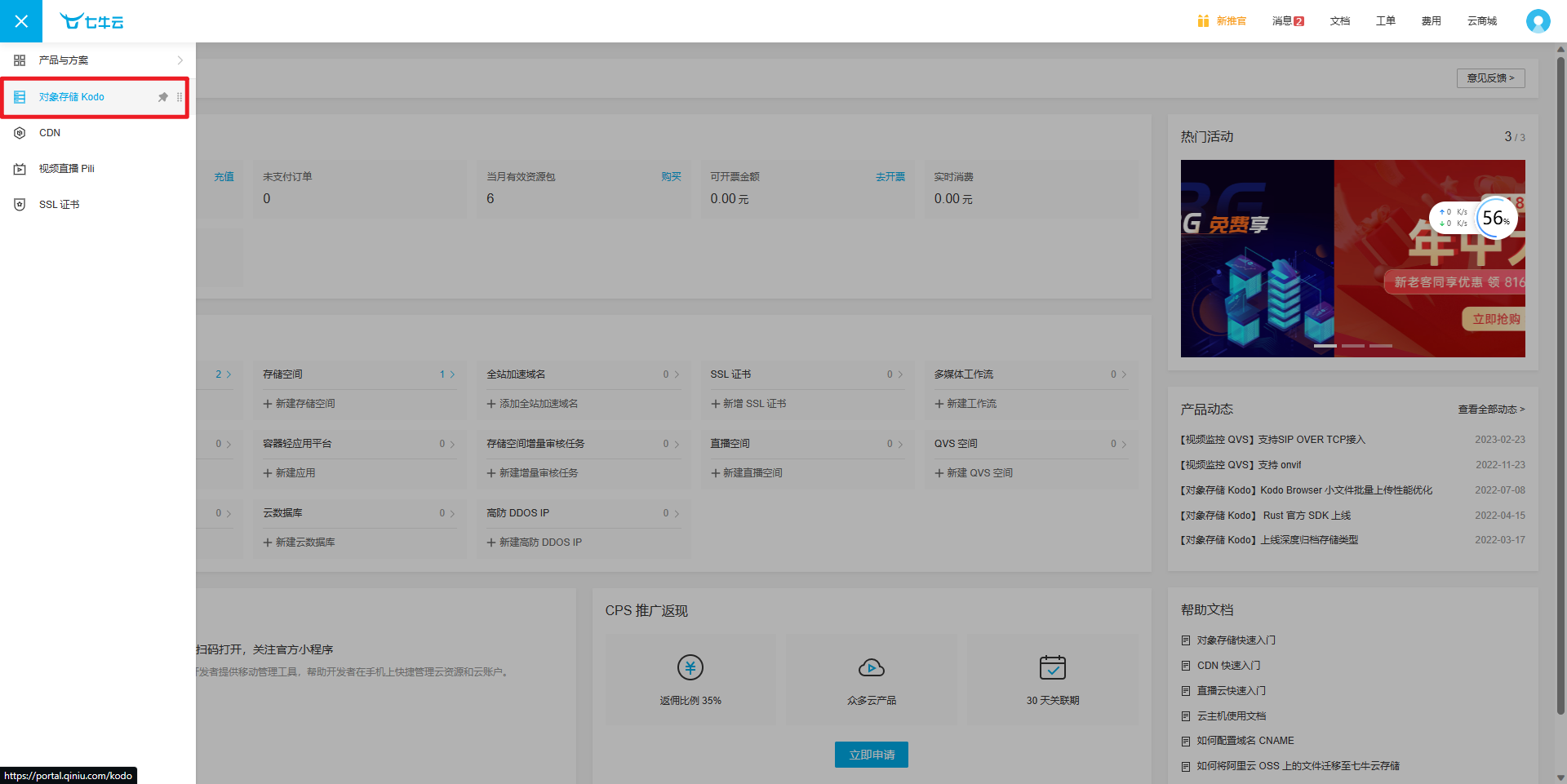
然后点击创建新的空间具体步骤如下图
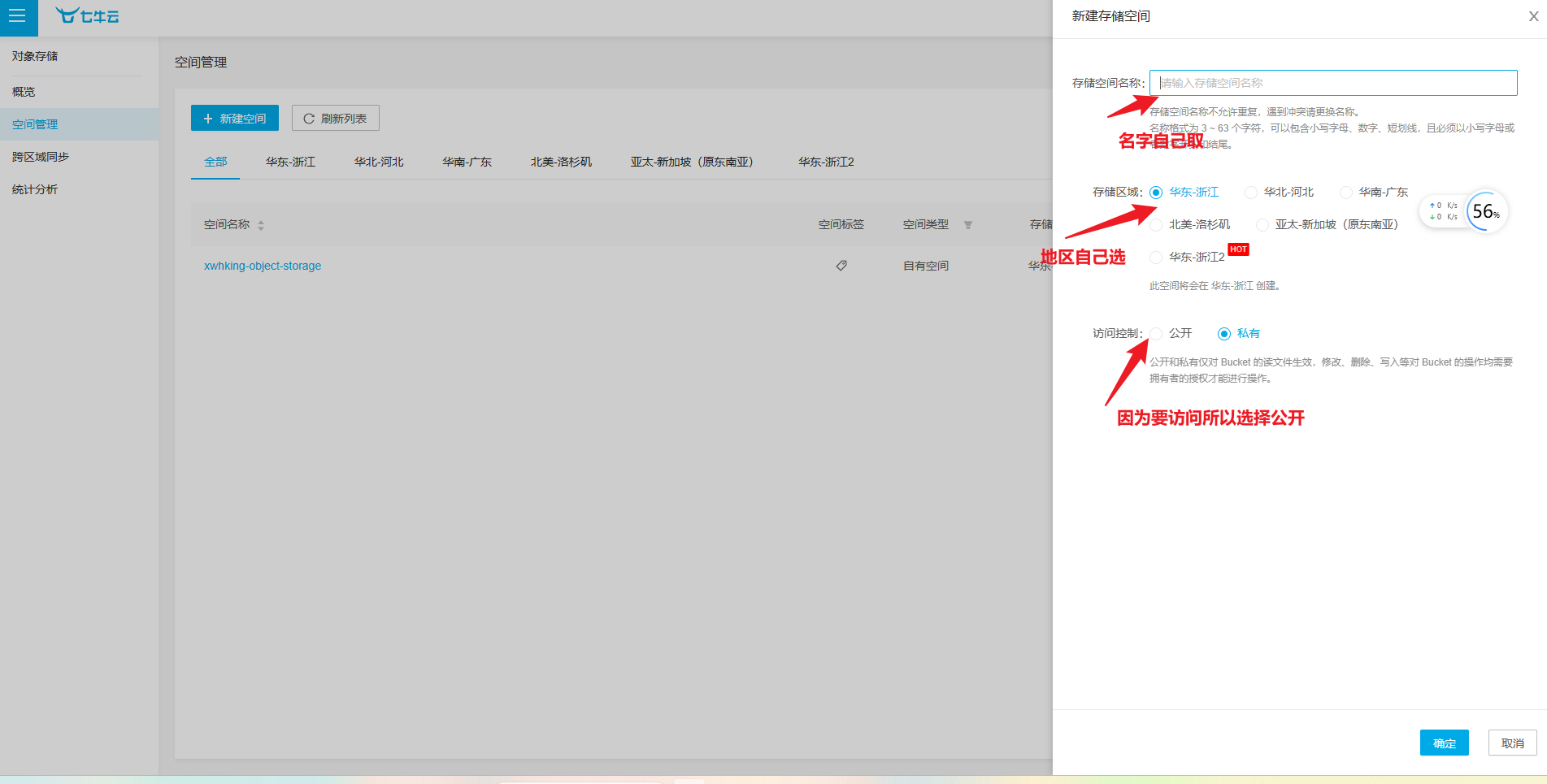
然后进入空间管理点入刚刚创建的空间
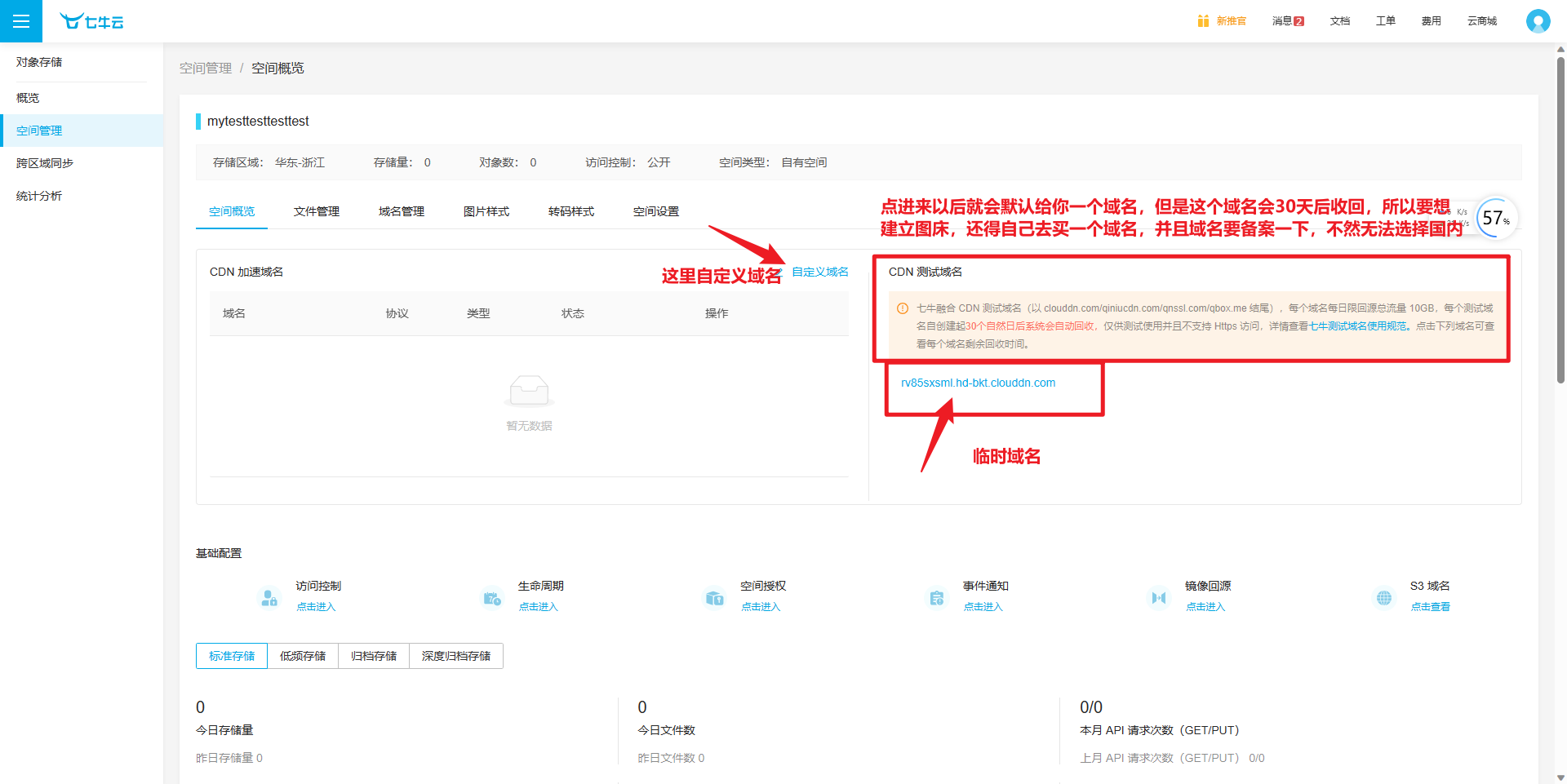
设置自己的域名,这里设置完后,七牛云会提示你去自己的域名服务上添加解析记录,如下面第二个图,第一个就是添加一个记录类型为txt并且主机记录为verification并且记录值要从七牛云给的复制。添加就好了,如果要设置CNAME(也就是一个映射吧,我理解)就再设置一个记录类型为CNAME的解析记录。这里有一个坑就是不能设置两个TXT记录类型,不然能够上传图片,但是没有办法访问。
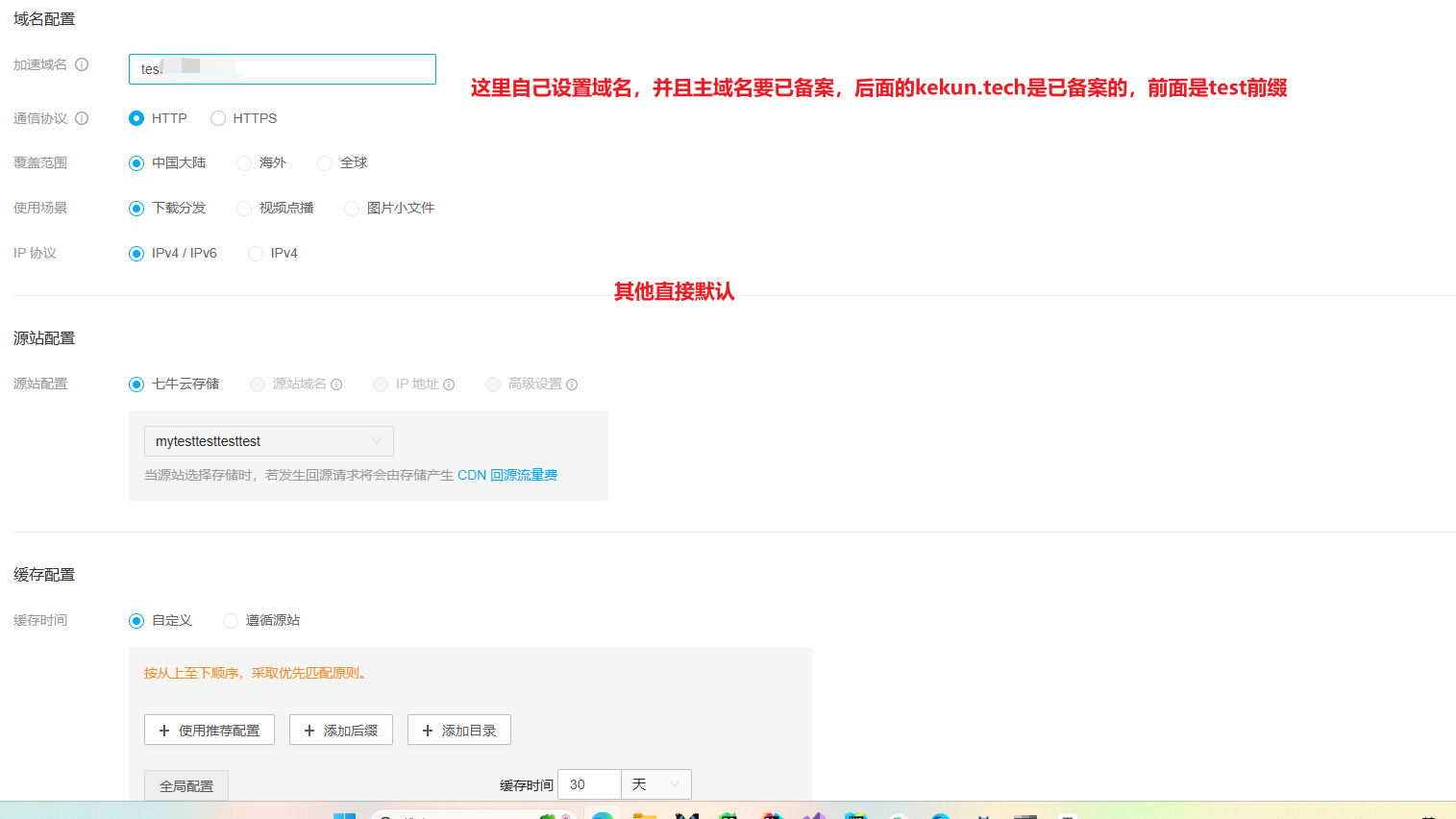
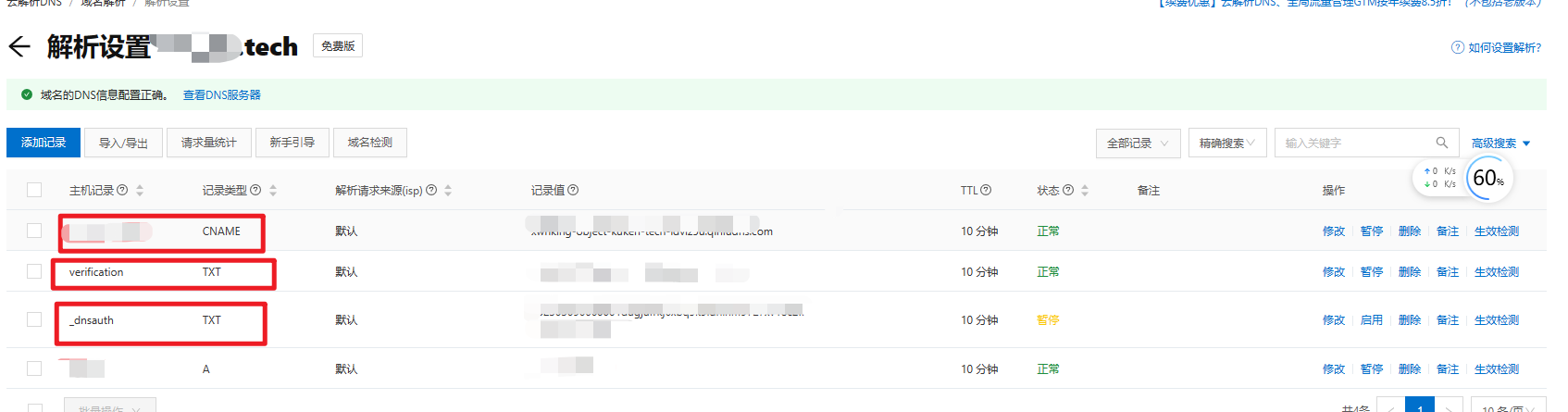
picgo
图床就这样好了,但是要想好好的用就不够,所以下载了picgo PicGo is Here | PicGo 这是下载地址,傻瓜式安装就好了
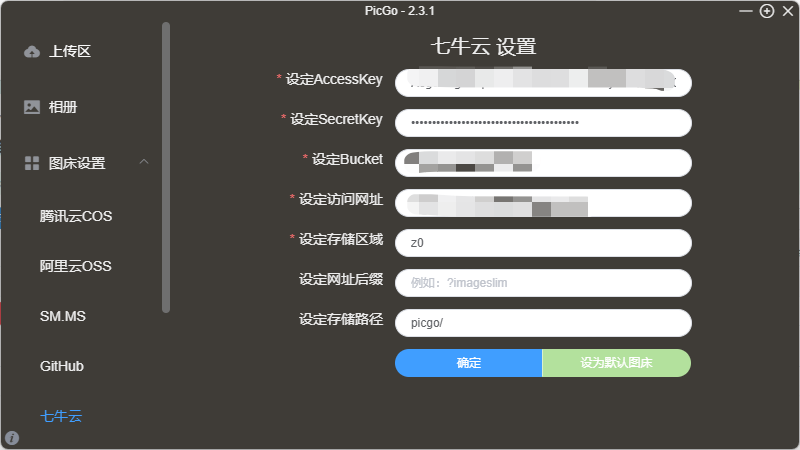
里面的AccessKey和SecrectKey可以去七牛云个人中心获取,bucket就是自己的存储空间的名字,访问网址如果没有https就好加上http:// 网址就是自己设定的网址。存储区域是在自己创建区域时选择的,可以去查对应的编码。最好指定一下路径,好以后管理。
typora
这里就是用picgo插入到软件中,文件---》偏好设置---》图像 插入图片是选择上传图片就可以把图片拖进typora就可以上传到云端了。
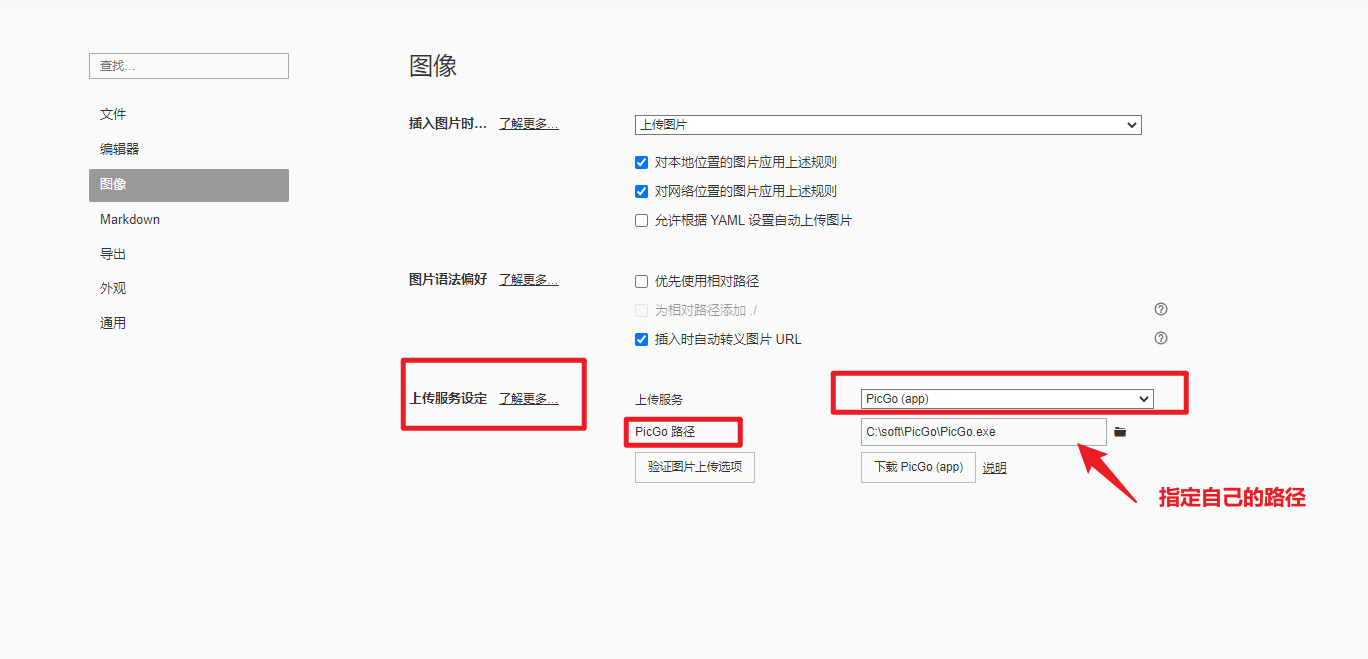
 搭建七牛云图床并使用picgo+typora进行图片管理,
搭建七牛云图床并使用picgo+typora进行图片管理,





















 1777
1777












